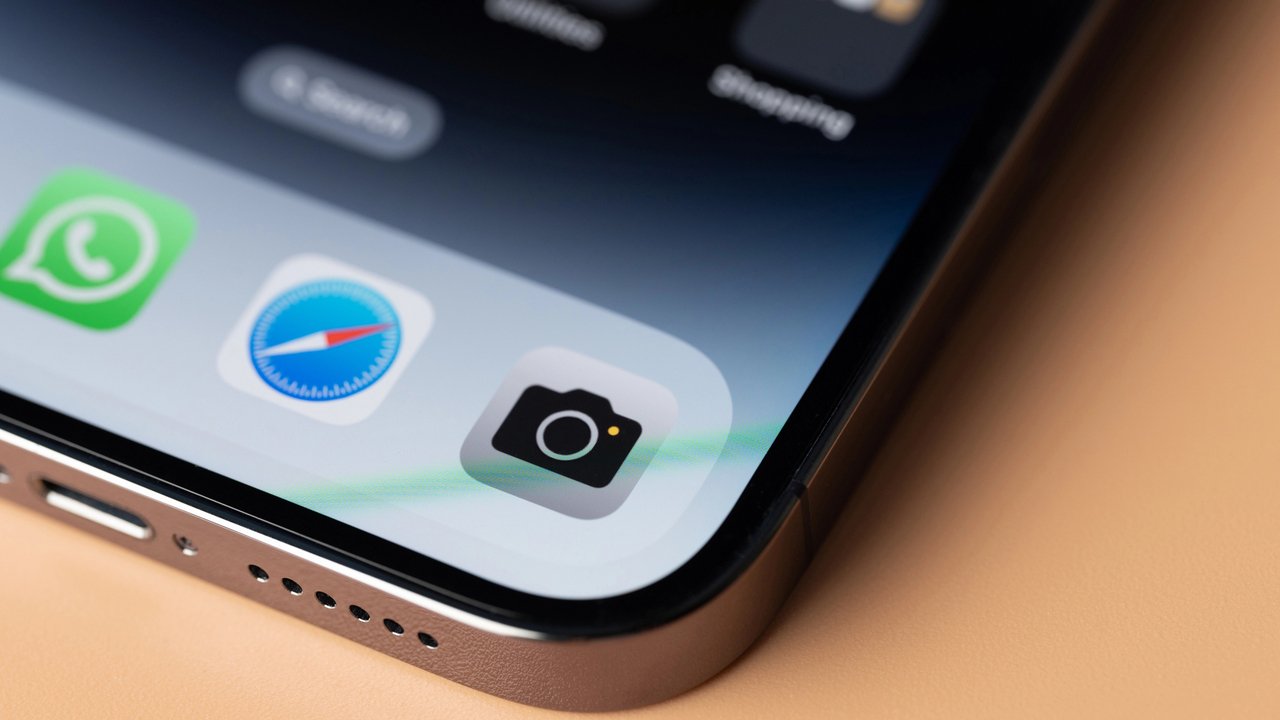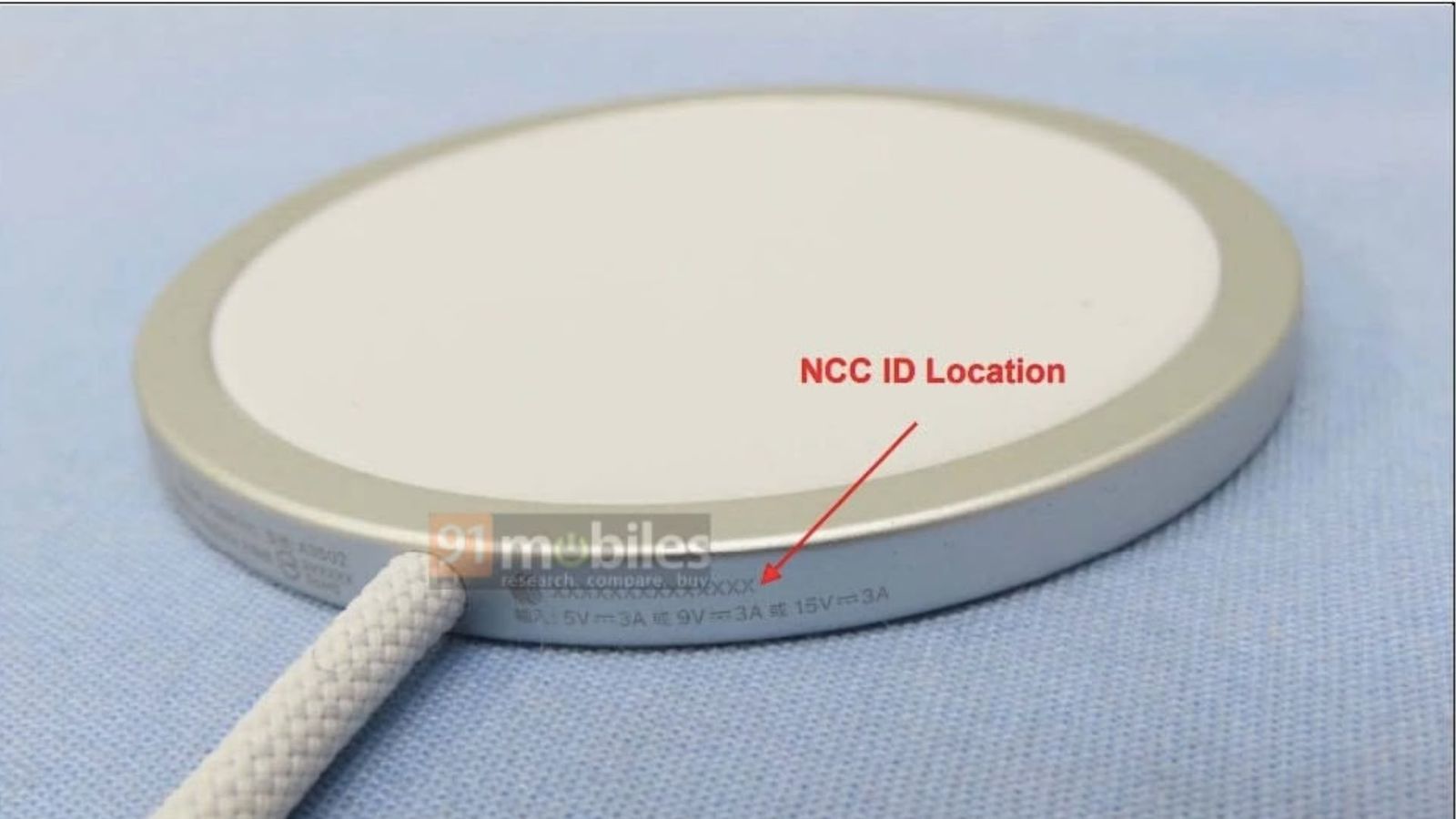iOS 18 wprowadza wiele nowych funkcji, w tym planowanie wysłania wiadomości. Oto jak korzystać z funkcji „Wyślij później”, która umożliwia wysłanie wiadomości w wyznaczonym przez nas czasie.
iOS 18 pozwala na wysłanie wiadomości w wyznaczonym czasie
Planowanie wiadomości, tak samo jak funkcja, która umożliwia zaplanowanie wysłania wiadomości E-Mail, może być przełomem dla wielu użytkowników. Niezależnie od tego, czy chodzi o komunikację biznesową, osobiste przypomnienia, czy utrzymywanie kontaktu z bliskimi we właściwym momencie, funkcja Wyślij później zwiększa wygodę i wydajność.
Przykład zastosowania tej funkcji: firmy mogą jej używać do wysyłania przypomnień do klientów lub współpracowników w optymalnym czasie. Jednocześnie osoby prywatne mogą zaplanować życzenia urodzinowe lub komunikować się z przyjaciółmi i rodziną w różnych strefach czasowych.
W systemie iOS 18 Apple zintegrowało tę funkcję bezpośrednio z aplikacją Wiadomości, dzięki czemu jest ona dostępna i łatwa w użyciu. Z funkcji Wyślij później można korzystać zarówno w wiadomościach indywidualnych, jak i grupowych.
Jak zaplanować wysłanie wiadomości w późniejszym czasie?
Korzystanie z iPhone’a do planowania wiadomości jest bardziej niezawodne niż korzystanie z Maca czy choćby iPada. Na komputerze Mac, jeżeli urządzenie jest w trybie uśpienia w zaplanowanym czasie, wiadomość nie zostanie wysłana.

Oto jak rozpocząć planowanie wiadomości dzięki iPhone’a z systemem iOS 18:
- Otwórz aplikację Wiadomości.
- Napisz wiadomość.
- Stuknij okrągły przycisk plusa, a następnie wybierz Więcej.
- Następnie wybierz Wyślij później i wybierz czas wysłania wiadomości.
- Można też najpierw stuknąć Wyślij później, a następnie napisać wiadomość.
Domyślnie funkcja „Wyślij później” w iOS 18 znajduje się pod opcjami „Więcej” w aplikacji Wiadomości. jeżeli jednak często korzystasz z tej funkcji, możesz łatwo przeciągnąć ją na pierwszą stronę, aby uzyskać szybszy dostęp.
Źródło: appleinsider